Como recuperar a aba App & Browser control que desapareceu do Windows Security
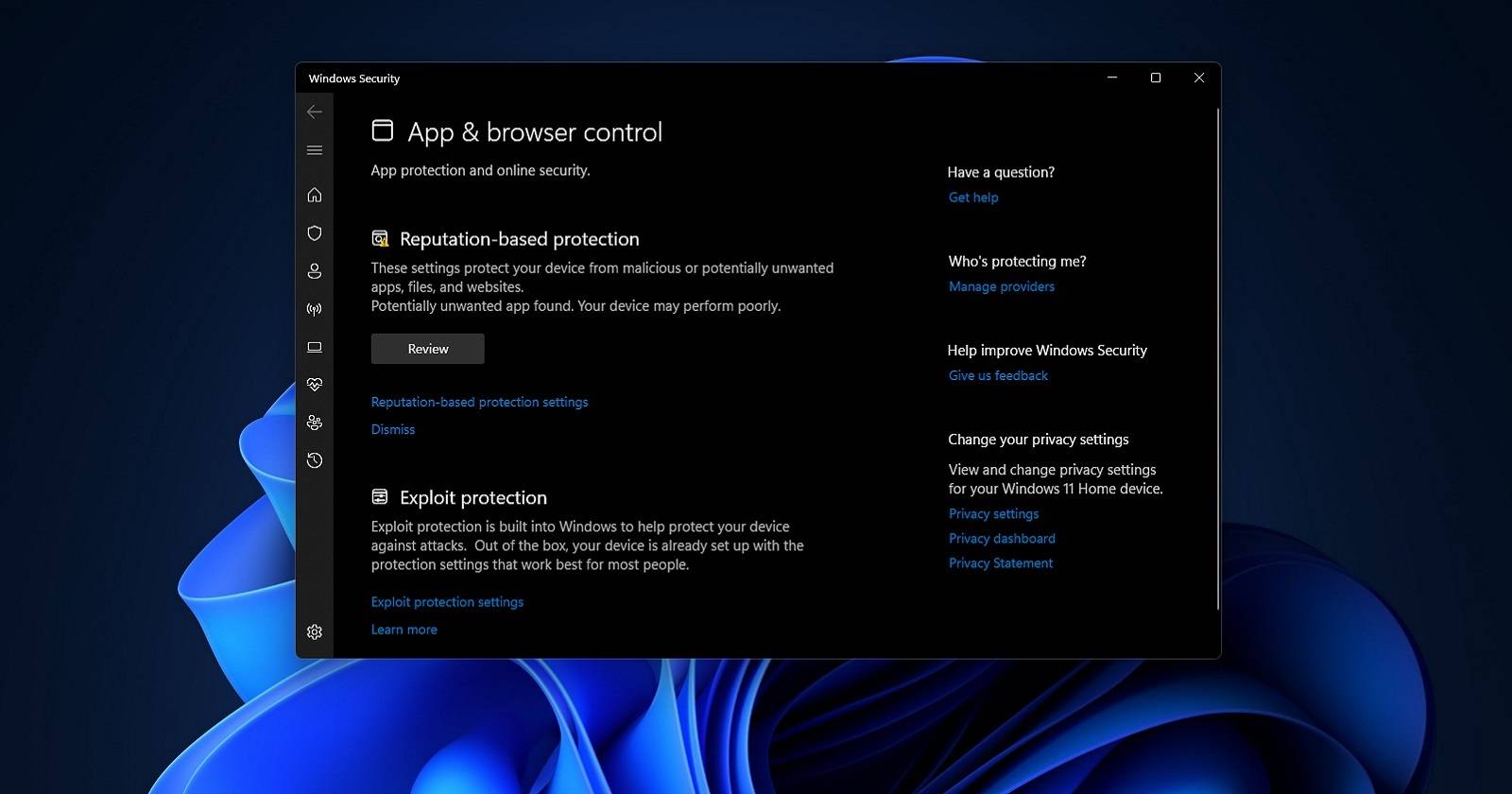

A aba App & Browser control do Windows Security inclui configurações de proteção contra exploração e proteção baseada em reputação (Microsoft Defender SmartScreen). Alguns usuários relataram que essa aba desapareceu do aplicativo Segurança do Windows, impedindo o acesso às opções de SmartScreen e outras configurações importantes. Isso costuma ocorrer após atualizações do Windows 11, corrupção de arquivos do sistema ou políticas locais que alteram a visibilidade da opção.
Este artigo mostra métodos para abrir as configurações do App & Browser control mesmo quando a aba não aparece na interface padrão, e também fornece passos para tentar restaurá-la permanentemente.
Por que a aba desaparece
Causas comuns:
- Atualização do Windows com problemas que altera pacotes do app de segurança.
- Arquivos do sistema corrompidos que impedem o carregamento correto da interface.
- Chaves ou políticas definidas no Editor de Política de Grupo Local que ocultam a aba.
- Pastas residuais de versões anteriores do componente SecurityHealth que conflitam na inicialização.
Importante: nenhum destes motivos exige perda de dados pessoais, mas alguns procedimentos requerem privilégios de administrador.
1. Tentar trazer a aba de volta ao Windows Security
Antes de usar atalhos permanentes, tente restaurar a aba na interface. Há três abordagens principais aqui: redefinir o aplicativo, remover pastas residuais e verificar políticas.
Redefinir o aplicativo Segurança do Windows
Redefinir o app pode resolver problemas com pacotes corrompidos.
Passos:
- Abra o Windows PowerShell com privilégios de administrador: pressione Win + S, digite powershell e escolha Executar como administrador.
- No PowerShell, cole o comando abaixo e pressione Enter:
Get-AppxPackage Microsoft.SecHealthUI -AllUsers | Reset-AppxPackage- Aguarde a conclusão do comando e reinicie o PC.
- Abra o Segurança do Windows e verifique se a aba App & Browser control reapareceu.
Nota: se o comando falhar, verifique se sua conta tem direitos administrativos e se o Windows PowerShell não está bloqueado por políticas de TI.
Excluir a subpasta 1.0.2109 (ou similar)
Alguns usuários relatam que uma pasta residual como 1.0.2109 dentro de C:\Windows\System32\SecurityHealth impede o carregamento correto. Remover essa pasta pode restaurar a aba.
Passos:
- Abra o Explorador de Arquivos (Windows Explorer). Uma forma rápida: clique com o botão direito no botão Iniciar e escolha Explorador de Arquivos.
- Navegue até:
C:\Windows\System32\SecurityHealth- Localize a subpasta com nome parecido com 1.0.2109 ou 1.0.2209.xxxxx-x.
- Clique com o botão direito na pasta e escolha Excluir.
- Se receber “Acesso à pasta negado”, será necessário assumir a propriedade da pasta. Consulte instruções sobre como assumir propriedade de pastas no Windows (procure por “assumir propriedade da pasta Windows”).
- Após a exclusão, verifique atualizações no Windows Update e instale-as.
Por que isso funciona: pastas residuais podem conter versões conflitantes dos componentes de interface; removê-las força o Windows a criar ou atualizar a pasta com a versão correta.
Verificar políticas do Editor de Política de Grupo Local
Se o computador fizer parte de um domínio corporativo ou se alguém aplicou políticas locais, a visibilidade de certas abas pode estar controlada por GPO.
Passos rápidos:
- Pressione Win + R, digite gpedit.msc e pressione Enter (disponível em edições Pro/Enterprise).
- Navegue por Configuração do Computador e Configuração do Usuário em busca de políticas relacionadas a Microsoft Defender ou Segurança do Windows.
- Se houver políticas que desativem SmartScreen ou escondam controles, ajuste ou remova conforme apropriado (apenas se você tiver autoridade para isso).
Aviso: alterar políticas em máquinas gerenciadas por TI pode violar regras da organização. Consulte o administrador antes de fazer mudanças.
2. Abrir a página App & Browser control com a Pesquisa do Windows
Se a aba não estiver visível na barra lateral do Segurança do Windows, você pode acessá-la diretamente pela Pesquisa do Windows. Isso é útil para alterar configurações sem resolver o problema da aba faltante de imediato.
Passos:
- Clique na caixa de Pesquisa (ou ícone de lupa) na barra de tarefas.
- Digite: App & Browser control
- Se o resultado aparecer, selecione-o para abrir a página correspondente.
Observação: o termo de busca pode estar em inglês mesmo em sistemas em português; se preferir, tente procurar por “App e Navegador” ou “Controles de Aplicativos e Navegador”.
3. Abrir o App & Browser control via Prompt de Comando
Também é possível abrir diretamente a janela do App & Browser usando um comando que invoca o protocolo do Windows Defender.
Passos:
- Abra o Prompt de Comando. (Pressione Win + S, digite cmd e escolha Executar como administrador se necessário.)
- Cole o comando abaixo e pressione Enter:
%windir%\explorer.exe windowsdefender://appbrowserO Prompt pode fechar automaticamente após o comando; se não fechar, pressione Enter.
Vantagem: este comando funciona independentemente da interface do Segurança do Windows; você pode também colá-lo na barra de endereços do Explorador de Arquivos ou no Executar (Win + R), mas usar o Prompt facilita criar scripts e atalhos.
Criar um atalho de área de trabalho
Para ter acesso rápido:
- Clique com o botão direito na Área de Trabalho > Novo > Atalho.
- No campo “Localização”, cole:
%windir%\explorer.exe windowsdefender://appbrowser- Dê um nome ao atalho como “App & Browser control” e conclua.
Isso evita repetir comandos e permite abrir a tela diretamente sempre que necessário.
O que fazer se as soluções acima não funcionarem
Contraexemplos e quando elas falham:
- Se o sistema estiver gerenciado por políticas de domínio, você pode não conseguir restaurar a aba sem intervenção do administrador.
- Se há corrupção grave do sistema (arquivos do sistema ou imagens do Windows corrompidos), redefinir o app pode não ser suficiente; procedimentos como SFC /scannow e DISM podem ser necessários.
- Se o componente do SecurityHealth estiver ausente do Windows, pode ser necessário reparar a imagem do Windows ou reinstalar componentes via mídia de recuperação.
Alternativas quando não há solução imediata:
- Usar o comando direto/atalho sempre que precisar alterar SmartScreen.
- Usar políticas locais (se você for administrador) para configurar SmartScreen diretamente via chaves de registro ou GPO.
- Entrar em contato com o suporte Microsoft ou o administrador de TI para computadores corporativos.
Fluxo de decisão rápido
Use este fluxo para escolher os próximos passos.
flowchart TD
A[Verificar se é máquina gerenciada por TI] -->|Sim| B[Contactar administrador]
A -->|Não| C[Tentar pesquisar App & Browser]
C --> D{Acesso pela pesquisa funcionou?}
D -->|Sim| E[Usar configurações; testar se reaparece]
D -->|Não| F[Tentar comando via Prompt]
F --> G{Abriu a janela?}
G -->|Sim| E
G -->|Não| H[Redefinir app via PowerShell]
H --> I{Reapareceu?}
I -->|Sim| E
I -->|Não| J[Excluir pasta SecurityHealth e atualizar Windows]
J --> K{Reapareceu?}
K -->|Sim| E
K -->|Não| L[Executar SFC/DISM ou procurar suporte]Checklists por função
Checklist para usuários finais:
- Reiniciar o PC após mudanças simples.
- Testar pesquisa do Windows por “App & Browser control”.
- Usar o atalho ou comando do Prompt como alternativa.
- Reportar ao suporte se o dispositivo for gerenciado.
Checklist para administradores de TI:
- Verificar GPOs que afetem Microsoft Defender/SmartScreen.
- Conferir logs de atualização do Windows Update para erros recentes.
- Executar SFC /scannow e DISM /Online /Cleanup-Image /RestoreHealth se necessário.
- Avaliar reinstalação ou reparo do componente SecurityHealth em massa via script.
Mini-metodologia de diagnóstico (passo a passo reduzido)
- Verifique se o problema é por usuário ou sistema (testar outra conta local/administradora).
- Pesquise por App & Browser control; se abrir, observe se a aba reaparece no app principal.
- Use o comando do explorer protocol via Prompt para abrir diretamente.
- Redefina o app com PowerShell.
- Exclua pastas residuais e aplique atualizações.
- Se ainda falhar, execute SFC/DISM e, como último recurso, procure suporte especializado.
Critérios de aceitação
- O usuário consegue abrir a tela App & Browser control por pelo menos um dos métodos listados.
- Configurações do Microsoft Defender SmartScreen ficam acessíveis e aplicáveis.
- A aba volta a aparecer no Segurança do Windows, ou existe um atalho confiável disponível para acesso contínuo.
Testes e casos de aceitação
- Teste básico de usuário: pesquisar e abrir App & Browser control via Pesquisa do Windows.
- Teste de atalho: criar atalho e garantir que abre a janela corretamente em duas reinicializações.
- Teste de restauração: executar Reset-AppxPackage e confirmar que a aba aparece novamente.
- Teste de recuperação: excluir pasta SecurityHealth, atualizar Windows e confirmar funcionamento.
Glossário (1 linha cada)
- SmartScreen: proteção que verifica reputação de arquivos, URLs e apps.
- SecurityHealth: componente do Windows responsável pela interface de Segurança do Windows.
- SFC/DISM: utilitários do Windows para reparar arquivos e imagens do sistema.
Notas e riscos
- Importante: operações que envolvem gpedit.msc, exclusão de pastas em System32 ou alterações de chaves de registro exigem cuidado. Faça backup ou crie um ponto de restauração antes.
- Em ambientes corporativos, consulte o administrador. Alterações locais podem ser revertidas por políticas de domínio.
Resumo
A ausência da aba App & Browser control no Segurança do Windows é um problema relativamente comum após atualizações ou devido a arquivos conflitantes. Primeiro tente abrir diretamente via Pesquisa ou comando; crie um atalho para acesso rápido. Se quiser restaurar a aba na interface, redefina o app com PowerShell, remova pastas residuais dentro de C:\Windows\System32\SecurityHealth e verifique políticas locais ou integridade do sistema com SFC/DISM. Se nada resolver, peça suporte técnico ou administrativo.
Resumo rápido:
- Use a Pesquisa ou o comando explorer:// para abrir a tela imediatamente.
- Redefinir o app e excluir pastas residuais resolve a maioria dos casos.
- Em máquinas gerenciadas por TI, a correção pode depender do administrador.
Principais ações recomendadas:
- Tentar abrir com Pesquisa.
- Usar o comando no Prompt: %windir%\explorer.exe windowsdefender://appbrowser
- Redefinir o app via PowerShell.
- Excluir subpasta SecurityHealth e atualizar o Windows.
Obrigado por ler — siga a checklist adequada para sua função e sempre faça backup antes de alterações de sistema.
Materiais semelhantes

Instalar e usar Podman no Debian 11
Apt‑pinning no Debian: guia prático

Injete FSR 4 com OptiScaler em qualquer jogo
DansGuardian e Squid com NTLM no Debian Etch

Corrigir erro de instalação no Android
